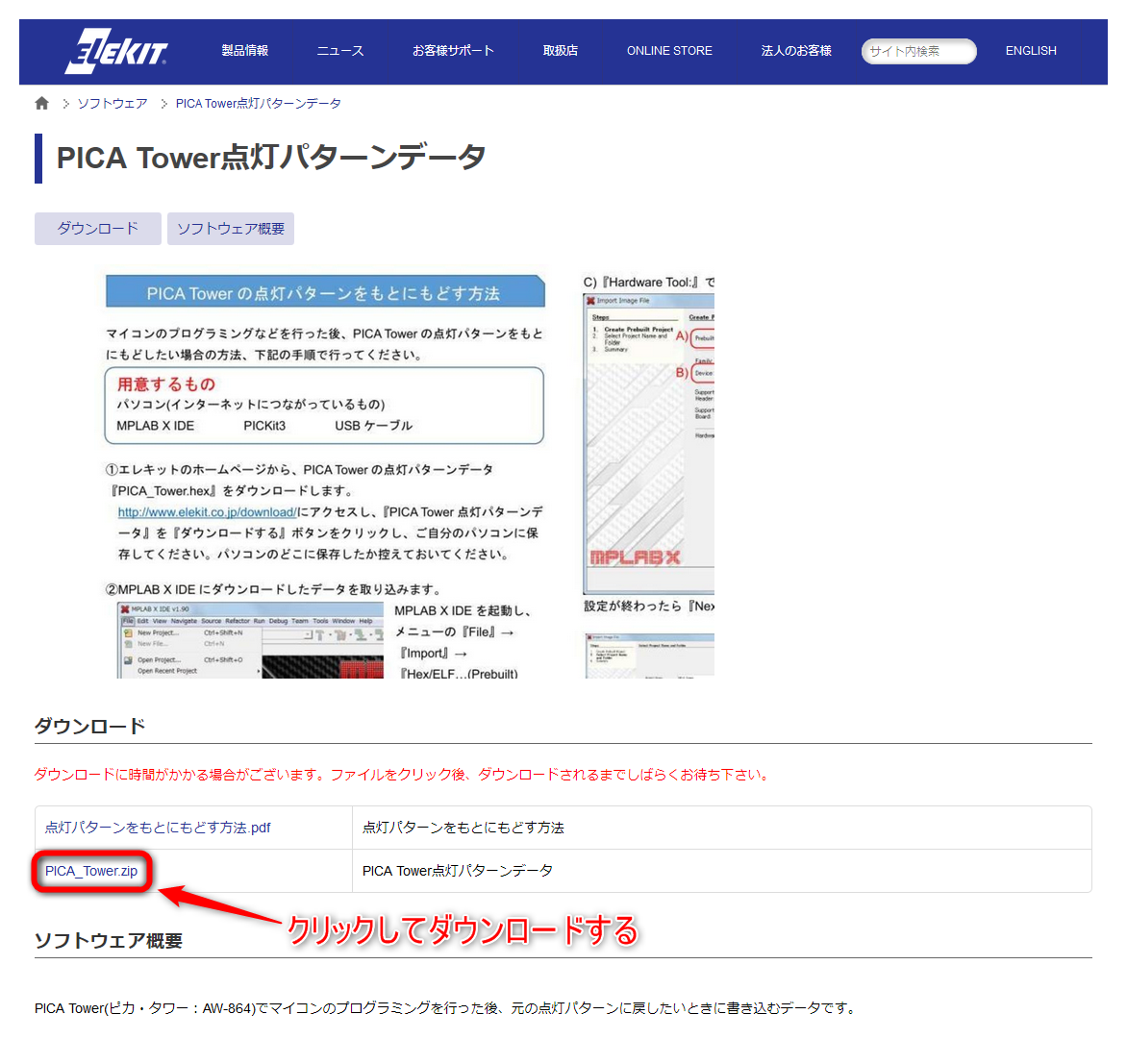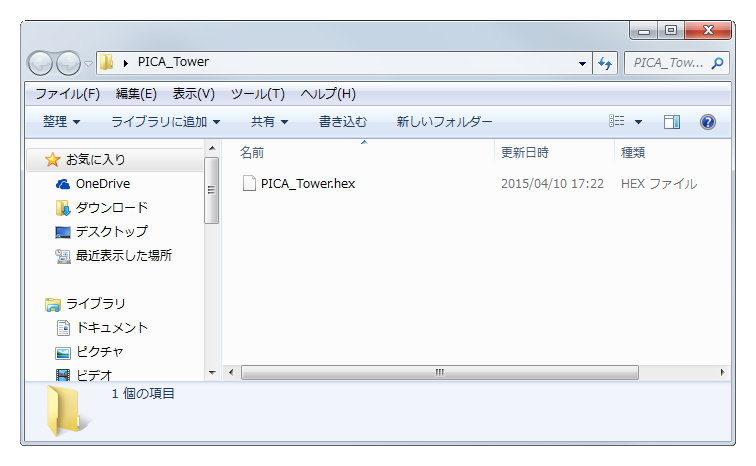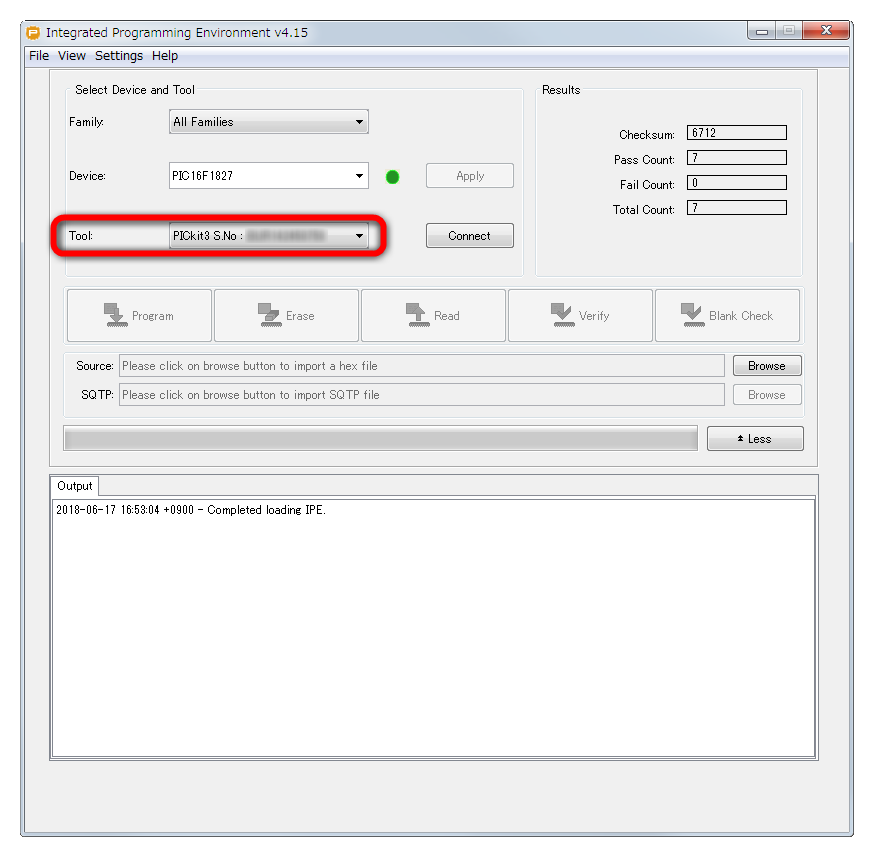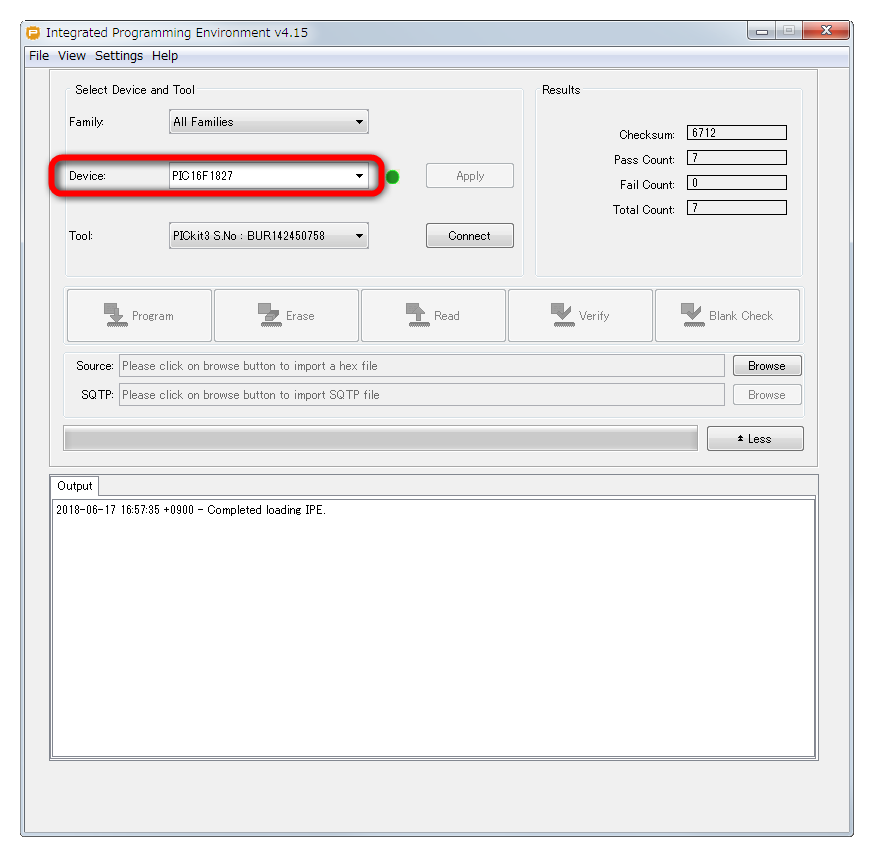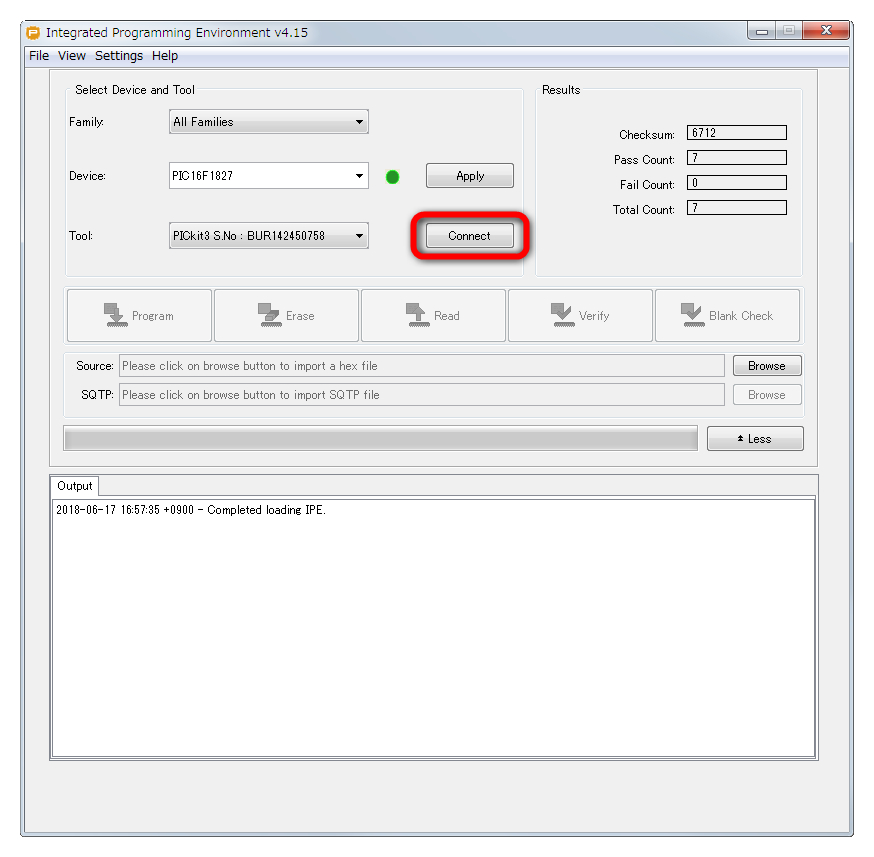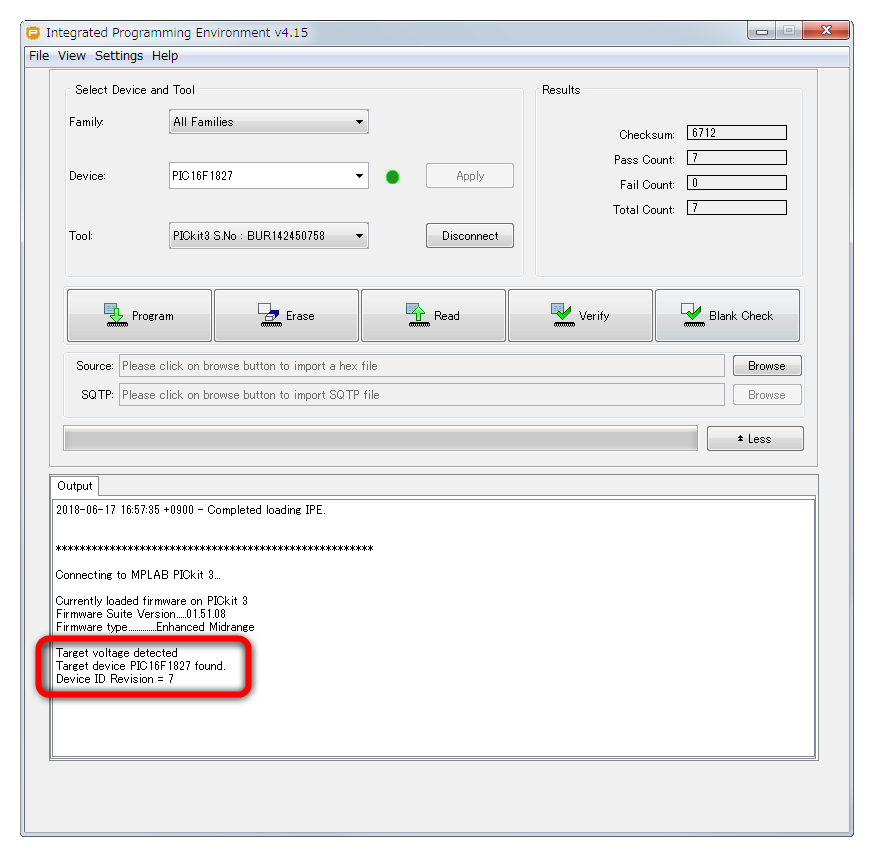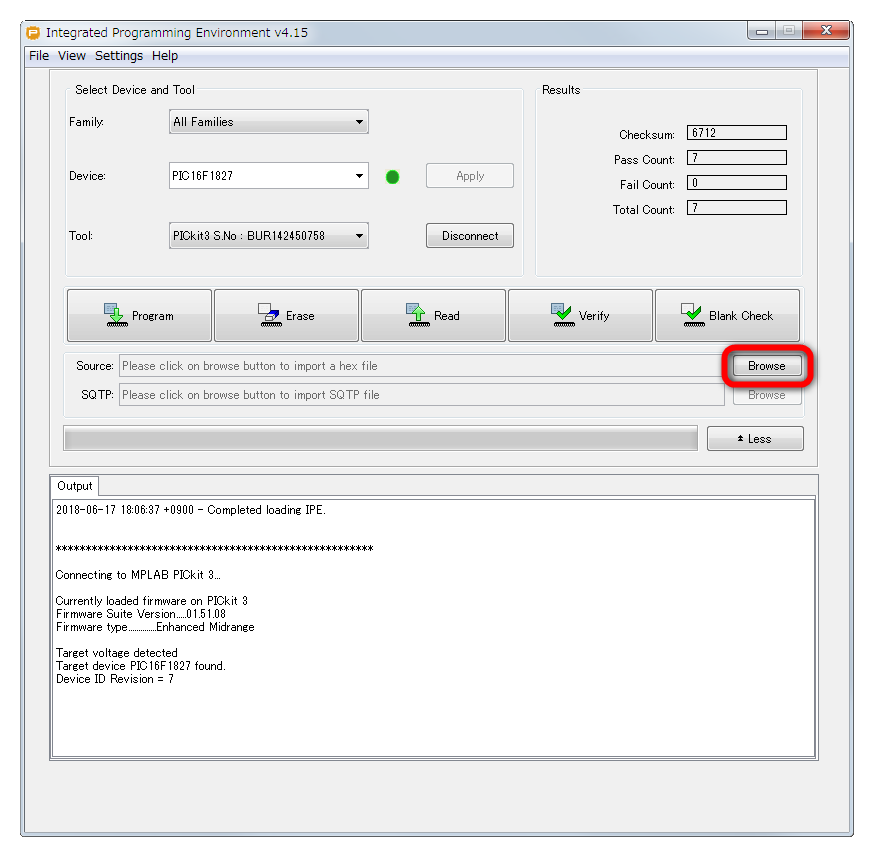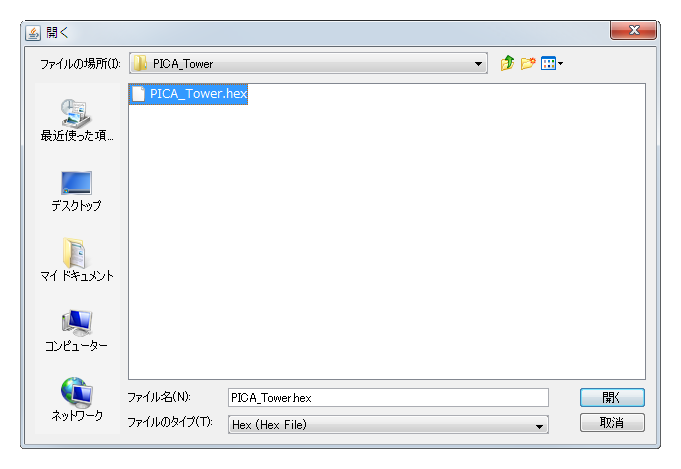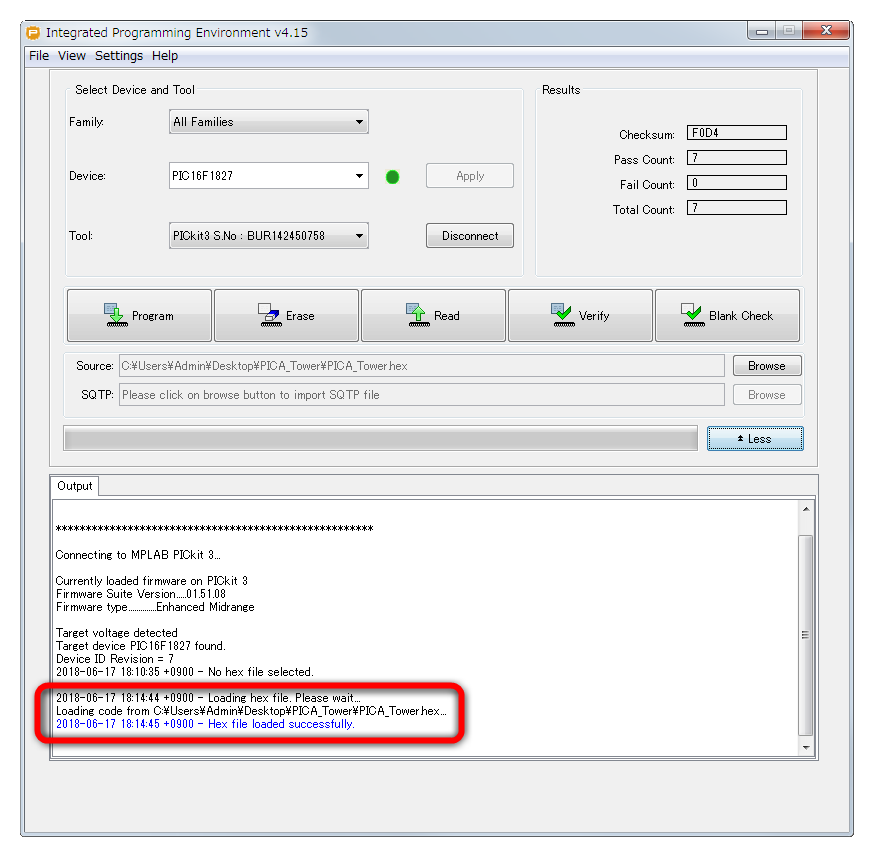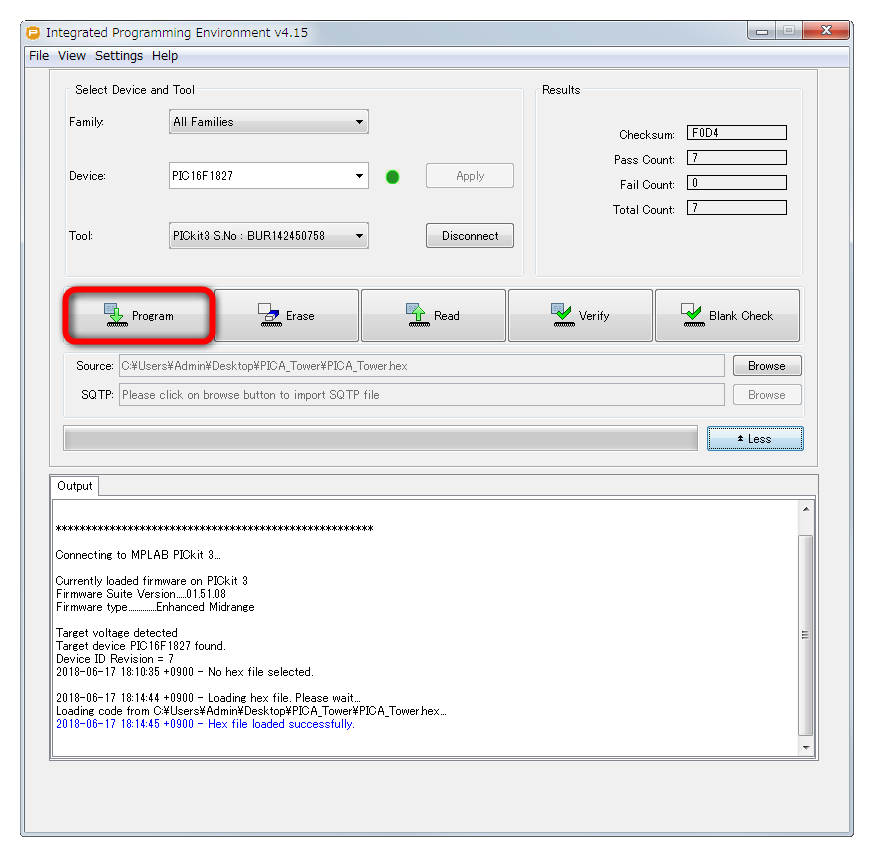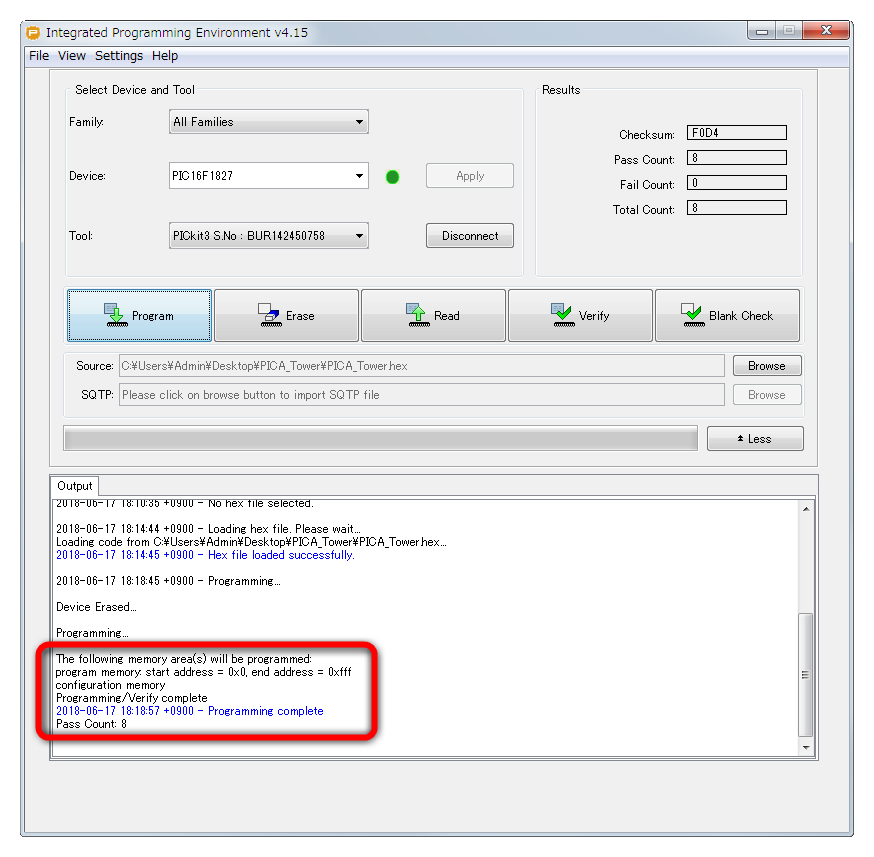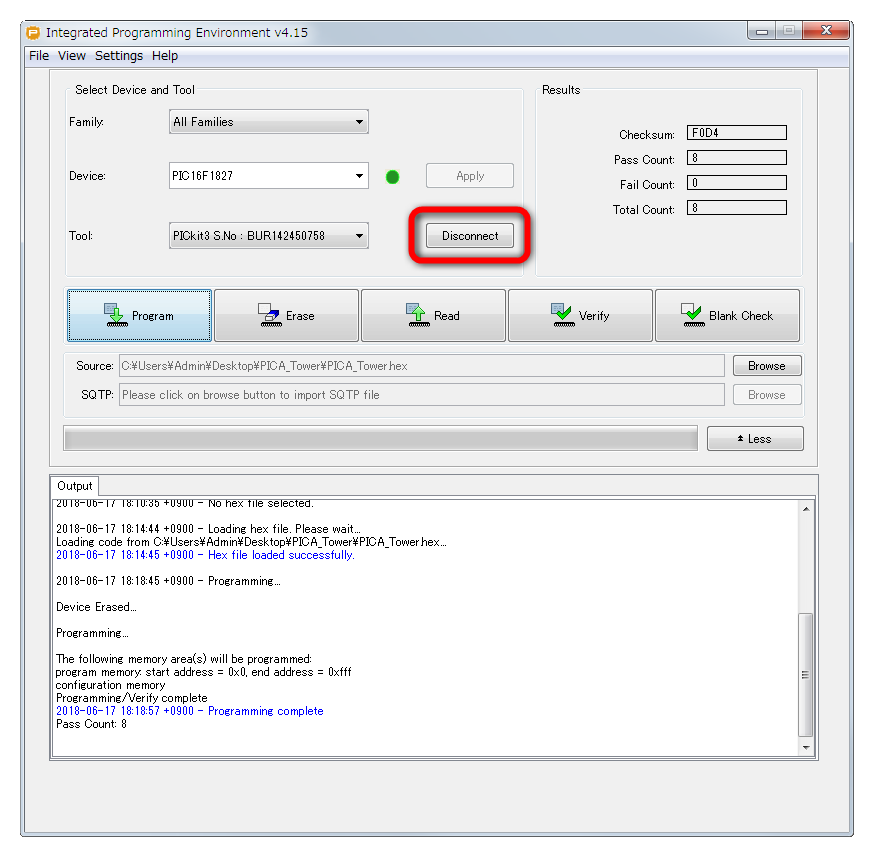点灯パターンを元へ戻す手順

開発ツールを使って、PICA Tower(ピカタワー)に搭載しているPIC16F1827を正しく認識することを確認します。その後、元の点灯パターンデータをPIC16F1827へ書き込みます。
4-5-1.点灯パターンデータのダウンロード
PICA Tower(ピカタワー)の点灯パターンは「PICA Tower点灯パターンデータ」として、エレキットのウェブページからダウンロードすることができます。
ダウンロード
「PICA Tower点灯パターンデータ」へアクセスします。「PICA_Tower.zip」をクリックして、ダウンロードします。
ダウンロードしたファイル(ZIP形式)を展開します。展開後のファイルが「PICA_Tower.hex」であることを確認します。
4-5-2.PICA Tower(ピカタワー)を接続する
PICkit3を介して、PICA Tower(ピカタワー)とパソコンを接続します。
接続
PICA Tower(ピカタワー)側のICSP端子にある▼印と、PICkit3側の▲印を合わせるように取り付けます。図4-5-2-1は「4-4.プログラミング環境を準備する」で紹介したL型ピンソケットを使用しています。
PICkit3パソコンを付属のUSBケーブルで接続します。接続すると、POWER LEDが緑色、ACTIVE LEDが青色に点灯します。STATUS LEDは接続直後に赤色となり、その後消灯します。
4-5-3.接続を確認する
開発ツールを使って、PICA Tower(ピカタワー)に搭載しているPIC16F1827を正しく認識することを確認します。使用する開発ツールはMPLAB IPE(MPLAB Integrated Programming Environment)です。
MPLAB IPEの起動
MPLAB IPEのアイコンをダブルクリックして起動します。ここで使用するMPLAB IPEのバージョンは、v4.15です。
PICkit3の接続確認
MPLAB IPEが起動すると、図4-5-3-2の画面が表示されます。PICkit3が正しく接続されていれば、「Tool」欄にPICkit3のシリアル番号(PICkit3 S.No : xxxxxxxxxx)が表示されます。
PIC16F1827の確認
引き続き、PICA Tower(ピカタワー)に搭載しているPIC16F1827を正しく認識することを確認します。「Device」欄で「PIC16F1827」を選択します。
PICA Tower(ピカタワー)のスイッチをオンにします。
「Connect」ボタンをクリックします。
電圧に関する注意メッセージが表示されます。「OK」ボタンをクリックします。
PIC16F1827を正しく認識すると、「Output」欄に「Target device PIC16F1827 found.」というメッセージが表示されます。
PICA Tower(ピカタワー)のスイッチがオフの場合、「Output」欄に「Target device was not found (could not detect target voltage VDD). You must connect to a target device to use PICkit 3.」というエラーメッセージが表示されます。スイッチをオンにして、再度「Connect」ボタンをクリックしてください。
4-5-4.点灯パターンデータの書き込み
すでにダウンロードした後、展開している「PICA Tower点灯パターンデータ」をPIC16F1827へ書き込みます。
点灯パターンデータの書き込み
「Source」欄の「Browse」ボタンをクリックします。
「PICA Tower点灯パターンデータ」を選択します。選択する「PICA Tower点灯パターンデータ」のファイル名は「PICA_Tower.hex」です。
「PICA Tower点灯パターンデータ」が正しく読み込まれると、「Output」欄に「Hex file loaded successfully.」というメッセージが表示されます。
「Program」ボタンをクリックします。
プログラムの書き込みに成功すると、「Output」欄に「Programming complete」というメッセージが表示されます。
「Disconnect」ボタンをクリックして、切断します。
PICA Tower(ピカタワー)のスイッチをオフにして、PICkit3を取り外します。
これで元の点灯パターンに戻りました。PICA Tower(ピカタワー)のスイッチをオンにして、確認してみましょう。
元のきれいな点灯パターンに戻りましたか?PICA Tower(ピカタワー)では、どのようにLEDを制御しているのでしょうか。「4-6.PICA Tower(ピカタワー)の回路図」で確認してみましょう。
PICマイコン関連のおすすめ品
PIC16F1827を使用した、赤・緑・青・黄のLED27個を円柱状に光らせる3Dイルミネーションキットです。PIC16F1827のプログラムは書き換えが可能で、C言語によるプログラミングが学習できます。詳しいマニュアルは株式会社イーケイジャパンよりダウンロードできます。
エレキット ピカ・タワー AW-864
エレキットのアートする電子工作シリーズ。 LED(発光ダイオード)を使用した3Dイルミネーションキットです。LEDは赤・緑・青・黄の4色、全部で27個使用して、円柱状に配置したLEDを光らせます。
PICマイコンのプログラミング(C言語)について、最新の開発環境を使って解説した役立つ一冊です。
PIC16F1ファミリのアーキテクチャ、新しい開発環境であるMPLAB IDE Xの使い方、C言語によるPICのファームウェア開発方法、内蔵モジュールの使い方と具体的な製作例などについて詳細に解説しています。